
สารบัญ:
- ผู้เขียน John Day [email protected].
- Public 2024-01-30 13:04.
- แก้ไขล่าสุด 2025-01-23 15:12.

ฮาร์ดไดรฟ์คืออะไร?
- พูดง่ายๆ ก็คือ ฮาร์ดไดรฟ์คือสิ่งที่เก็บข้อมูลทั้งหมดของคุณ เป็นที่เก็บฮาร์ดดิสก์ซึ่งเป็นที่ตั้งของไฟล์และโฟลเดอร์ทั้งหมดของคุณ ข้อมูลจะถูกจัดเก็บแบบแม่เหล็กบนดิสก์ ดังนั้นข้อมูลจะยังคงอยู่บนไดรฟ์แม้ในขณะที่แหล่งจ่ายไฟปิดอยู่ ดิสก์เหล่านี้วางซ้อนกันในกรอบแข็งดังที่เห็นในภาพด้านบน และหมุนด้วยความเร็วสูงมากที่ประมาณ 5400 รอบต่อนาที ถึง 7200 รอบต่อนาที เพื่อให้สามารถเข้าถึงข้อมูลได้ทันทีที่ใดก็ได้บนดิสก์
คริสเตนสัน, เปอร์. "คำจำกัดความของฮาร์ดไดรฟ์" ข้อกำหนดทางเทคนิค Sharpened Productions, 2549. เว็บ 12 ธันวาคม 2560..
ขั้นตอนที่ 1: อะไรประกอบเป็นฮาร์ดไดรฟ์
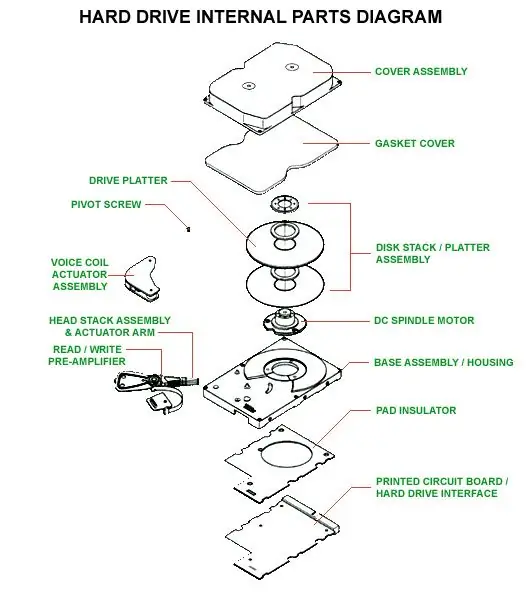
โดยใช้ไดอะแกรมด้านบน ส่วนต่างๆ จะถูกกำหนดจากบนลงล่าง
การประกอบฝาครอบ: ให้โครงสร้างสำหรับส่วนที่เหลือของชิ้นส่วนตลอดจนการป้องกัน
ฝาครอบปะเก็น: ใช้เป็นชั้นป้องกันพิเศษ เนื่องจากหากมีสิ่งปนเปื้อนบนดิสก์ มากเท่ากับอนุภาคฝุ่น ก็อาจทำให้ข้อมูลสูญหายและเกิดความเสียหายต่อดิสก์และหัวอ่าน/เขียนได้
Disk Stack: การประกอบดิสก์ทั้งหมดภายในฮาร์ดไดรฟ์
Drive Platter: ดิสก์ทรงกลมที่เก็บข้อมูลแม่เหล็ก
สกรูเดือย: แกนที่หัวอ่าน/เขียนเปิดอยู่
วอยซ์คอยล์แอคทูเอเตอร์แอสเซมบลี: ไดรฟ์ตรง อุปกรณ์การเคลื่อนไหวจำกัดที่ใช้สนามแม่เหล็กถาวรและขดลวดขดเพื่อสร้างแรงที่เป็นสัดส่วนกับกระแสที่ใช้กับขดลวด
DC Spindle Motor: มอเตอร์ที่ทำหน้าที่หมุนจานดิสก์เพื่อให้ฮาร์ดไดรฟ์ทำงาน เป็นสิ่งสำคัญสำหรับมอเตอร์ในการให้กำลังการหมุนที่เสถียร เชื่อถือได้ และสม่ำเสมอเป็นเวลาหลายพันชั่วโมง
Head Stack Assembly และ Actuator Arm: แอสเซมบลีเป็นจุดยึดสำหรับหัวอ่าน/เขียน
อ่าน/เขียน Pre-Amplifier: เป็นชิปตัวแรกที่ได้รับข้อมูลที่มาจากดิสก์ระหว่างการอ่าน และตัวสุดท้ายที่จะส่งข้อมูลที่จะเก็บไว้ระหว่างการเขียน เมื่อเขียน pre-amplifiers จะปรับเงื่อนไขสัญญาณเพื่อเพิ่มคุณภาพของข้อมูลที่เขียนลงดิสก์ให้สูงสุด
การประกอบ/ตัวเรือนฐาน: ปกป้องหัวอ่าน/เขียนและจานชามจากสิ่งปนเปื้อนภายนอก หากเปิดออก มันจะเกิดการปนเปื้อนอย่างรวดเร็ว
Pad Insulator: ป้องกันการลัดวงจรของสัญญาณไฟฟ้าซึ่งเกิดจากชิ้นส่วนโลหะ และกันกระแทกหรือดูดซับสัญญาณรบกวนที่เกิดจากการทำงานของมอเตอร์ของไดรเวอร์ฮาร์ดดิสก์และหัวแม่เหล็กที่ค้นหาข้อมูลได้อย่างมีประสิทธิภาพ
แผงวงจรพิมพ์: วงจรอิเล็กทรอนิกส์ที่ประกอบด้วยแถบบาง ๆ ของวัสดุนำไฟฟ้า เช่น ทองแดง ซึ่งได้รับการแกะสลักจากชั้นที่ยึดติดกับแผ่นฉนวนแบบเรียบ และติดวงจรรวมและส่วนประกอบอื่นๆ
ขั้นตอนที่ 2: ขั้นตอนที่ 2: การบำรุงรักษาและการดูแลที่เหมาะสม

จากมุมมองทางกายภาพ ผู้บริโภคสามารถดำเนินการบำรุงรักษาฮาร์ดไดรฟ์ได้น้อยมาก วินาทีที่คุณเปิดฮาร์ดไดรฟ์ แผ่นเสียงและหัวอ่าน/เขียนจะปนเปื้อนในทันที ซึ่งอาจทำให้เกิดความเสียหายร้ายแรงและอาจส่งผลให้ข้อมูลสูญหายได้ จัดการฮาร์ดไดรฟ์ของคุณด้วยความระมัดระวังอย่างยิ่ง การวางฮาร์ดไดรฟ์คว่ำจะทำให้เกิดความเสียหายดังภาพด้านบน เพื่อทำการบำรุงรักษาทางกายภาพ ต้องทำในพื้นที่ทำงานที่สะอาดและครอบคลุมร่างกายทั้งหมดเพื่อป้องกัน สารปนเปื้อนที่สัมผัสกับอุปกรณ์
อย่างไรก็ตาม มีบางสิ่งที่ผู้บริโภคสามารถทำได้เพื่อตรวจสอบความสมบูรณ์ของฮาร์ดไดรฟ์ Windows มีคุณสมบัติในตัวที่เรียกว่า chkdsk ซึ่งสามารถเรียกใช้ได้จากพรอมต์คำสั่ง สามารถแก้ไขข้อผิดพลาดทั่วไปมากมายในไดรฟ์ FAT16, FAT32 และ NTFS วิธีหนึ่งที่ Check Disk ค้นหาข้อผิดพลาดคือการเปรียบเทียบโวลุ่มบิตแมปกับเซกเตอร์ของดิสก์ที่กำหนดให้กับไฟล์ในระบบไฟล์ ตรวจสอบดิสก์ไม่สามารถซ่อมแซมข้อมูลที่เสียหายภายในไฟล์ที่ดูเหมือนจะไม่บุบสลาย คุณสามารถเรียกใช้ Check Disk จากบรรทัดคำสั่งหรือผ่านอินเทอร์เฟซแบบกราฟิก
“เรียกใช้ Check Disk จาก Command Line เพื่อตรวจสอบและแก้ไขข้อผิดพลาดของดิสก์” Microsoft TechNet, technet.microsoft.com/en-us/library/ee872425.aspx
ขั้นตอนที่ 3: การแก้ไขปัญหา
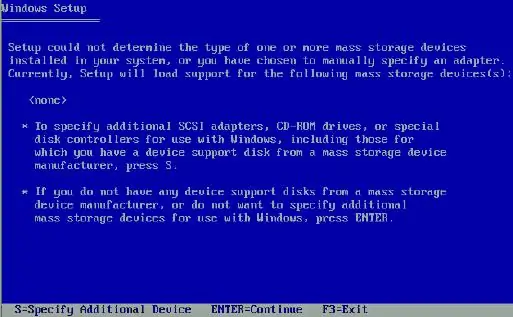
ฮาร์ดไดรฟ์ที่ตรวจไม่พบ: หากคอมพิวเตอร์ของคุณไม่รู้จักฮาร์ดไดรฟ์ คุณจะได้รับข้อความแจ้งข้อผิดพลาดพร้อมท์คำสั่งที่ระบุว่าตรวจไม่พบอุปกรณ์จัดเก็บข้อมูลขนาดใหญ่ ตรวจสอบเสมอว่าการเชื่อมต่อ SATA เข้าที่หรือไม่ก่อนที่จะถือว่าฮาร์ดไดรฟ์ล้มเหลว หากยังไม่สามารถแก้ไขปัญหาได้ คุณควรตรวจสอบลำดับการบู๊ตใน BIOS คอมพิวเตอร์อาจกำลังพยายามบู๊ตจากที่อื่นนอกเหนือจากฮาร์ดไดรฟ์ของคุณ ทางเลือกสุดท้ายคือการเปลี่ยนฮาร์ดไดรฟ์เสมอ เป็นไปได้มากว่าจะล้มเหลว แต่ผู้เชี่ยวชาญอาจกู้คืนข้อมูลได้แม้ว่าจะยังไม่ทำงานก็ตาม
การคลิกฮาร์ดไดรฟ์: อาจเป็นปัญหาด้านพลังงาน ดิสก์อาจไม่สามารถหมุนได้เต็มที่เนื่องจากไม่มีพลังงาน บางครั้งคุณสามารถได้ยินเสียงคลิกที่ได้ยินเมื่อหัวอ่าน/เขียนทำการจอดเมื่อปิดเครื่อง ซึ่งถือเป็นเรื่องปกติ นอกจากนี้ยังอาจเป็นสัญญาณว่าสายข้อมูลมีข้อบกพร่องหรือไม่เข้ากัน เช่นเคย มันสามารถชี้ไปที่ความล้มเหลวของไดรฟ์
แนะนำ:
การออกแบบเกมในการสะบัดใน 5 ขั้นตอน: 5 ขั้นตอน

การออกแบบเกมในการสะบัดใน 5 ขั้นตอน: การตวัดเป็นวิธีง่ายๆ ในการสร้างเกม โดยเฉพาะอย่างยิ่งเกมปริศนา นิยายภาพ หรือเกมผจญภัย
การตรวจจับใบหน้าบน Raspberry Pi 4B ใน 3 ขั้นตอน: 3 ขั้นตอน

การตรวจจับใบหน้าบน Raspberry Pi 4B ใน 3 ขั้นตอน: ในคำแนะนำนี้ เราจะทำการตรวจจับใบหน้าบน Raspberry Pi 4 ด้วย Shunya O/S โดยใช้ Shunyaface Library Shunyaface เป็นห้องสมุดจดจำใบหน้า/ตรวจจับใบหน้า โปรเจ็กต์นี้มีจุดมุ่งหมายเพื่อให้เกิดความเร็วในการตรวจจับและจดจำได้เร็วที่สุดด้วย
ฮาร์ดไดรฟ์: การแก้ไขปัญหาการบำรุงรักษาและการดูแลเพิ่มเติม: 9 ขั้นตอน

ฮาร์ดไดรฟ์: การแก้ไขปัญหาการบำรุงรักษาและการดูแลบวก: ภาพด้านบนเป็นฮาร์ดไดรฟ์แบบเดิม ไดรฟ์เหล่านี้เป็นไดรฟ์ที่ใช้บ่อยที่สุดในปัจจุบัน แต่ไม่จำเป็นต้องเร็วที่สุด ผู้คนใช้ไดรฟ์นี้เพื่อลดต้นทุนต่อกิกะไบต์และอายุการใช้งานยาวนานขึ้น คำแนะนำนี้จะสอนคุณเกี่ยวกับความแตกต่าง
DIY USB "ฮาร์ดไดรฟ์": 7 ขั้นตอน (พร้อมรูปภาพ)

DIY USB "ฮาร์ดไดรฟ์": การใช้ฮาร์ดไดรฟ์ที่ตายแล้ว ฮับ USB 4 พอร์ต และแฟลชไดรฟ์สองสามตัว เราจะฆ่าเวลาและได้รับเสียงหัวเราะจากใครก็ตามที่เห็นคุณใช้สิ่งนี้ **หมายเหตุ** คุณ เพื่อนๆ สามารถอ่านบทความลอกเลียนแบบของนิตยสาร MAKE ในโครงการของฉันได้ที่:http://blog.makezine.com/archive
ฮาร์ดไดรฟ์ Xbox 360 เก่า + ชุดโอนฮาร์ดไดรฟ์ = ฮาร์ดไดรฟ์ USB แบบพกพา!: 4 ขั้นตอน

ฮาร์ดไดรฟ์ Xbox 360 รุ่นเก่า + ชุดโอนฮาร์ดไดรฟ์ = ฮาร์ดไดรฟ์ USB แบบพกพา!: ดังนั้น… คุณได้ตัดสินใจซื้อ HDD ขนาด 120GB สำหรับ Xbox 360 ของคุณ ตอนนี้คุณมีฮาร์ดไดรฟ์เก่าที่คุณอาจจะไม่อยากซื้อ ใช้อีกต่อไปเช่นเดียวกับสายเคเบิลที่ไร้ประโยชน์ จะขายหรือแจก…หรือนำไปใช้ให้เกิดประโยชน์
